Para entender por qué la computadora portátil no se conecta a Wi-Fi, es suficiente hacer diagnósticos en el hogar con sus propias manos, para que no tenga que pagar un poco por una costosa llamada de asistente.
Por qué la computadora portátil no ve la red Wi-Fi, los posibles problemas y sus soluciones
Cada vez que la red Wi-Fi de la computadora portátil queda en nada, la señal no se detecta, desaparece por completo o se debilita demasiado, se hace necesario determinar rápidamente la verdadera causa.
Los tres factores principales incluyen:
- mal funcionamiento físico (hardware) de la tarjeta de red en la computadora, enrutador y periféricos (cable, daños en el conector);
- la falta de acceso a Internet por parte del proveedor (avería u otro problema que solo pueden resolver los ingenieros de TI de la empresa);
- problemas de software relacionados con un mal funcionamiento o configuraciones incorrectas en una computadora o enrutador.
Pero dado que un error de software no es el único factor posible de problemas de conexión, después de verificar la configuración del equipo de recepción y transmisión, debe asegurarse de que no haya un mal funcionamiento técnico en el hardware en sí, cuando el cable dentro del apartamento está dañado, el conector o el conector en sí están rotos, la placa del adaptador inalámbrico se quemó a enrutador o PC, etc.
Algunos pasos simples ayudarán:
- A menudo, los usuarios simplemente olvidan conectar la alimentación a la toma de corriente o presionar el botón de encendido en el enrutador, como lo demuestra la falta de retroiluminación LED en la carcasa. Después de encender el módem, las luces indicadoras seguramente se encenderán, lo que, según el modelo, puede cambiar de color, por ejemplo, azul cuando funciona correctamente y rojo cuando se busca un error o una señal. Compruebe también qué tan bien está conectado el cable de Internet al conector (antes de un clic característico), intente sacarlo suavemente y volver a colocarlo en su lugar.
- Otras razones comunes para la falta de una red inalámbrica son una falla de software en los dispositivos o una ruptura física del cable del lado del proveedor de Internet (equipo doméstico común instalado en la entrada y fuera de la casa). Pero antes de llamar al proveedor, tiene sentido asegurarse de que falta la señal no solo en su computadora, sino también en los otros dispositivos. Intente buscar y conectarse a Wi-Fi usando otra computadora portátil, teléfono inteligente o tableta. Si el resto de la electrónica tiene acceso a Internet inalámbrico, entonces el problema está en el error en su computadora.
- Para verificar la operabilidad de la tarjeta de red del enrutador / PC y la integridad del aislamiento del cable dentro de su propia habitación, puede necesitar herramientas adicionales o llamar al asistente. En primer lugar, simplemente reinicie el enrutador y la computadora un par de veces, después de esperar un poco hasta que se carguen todas las aplicaciones. Si esto no ayuda, entonces inspeccione el cable de conexión que viene del medidor (o "caja" en el hueco de la escalera) en busca de pliegues y roturas que causen que los cables se cierren o rompan por completo.
¡Importante! Preste especial atención a engarzar el conector, que no debe colgar, pero mantenga todos los contactos firmemente en una posición fija sin anularlos.
- Si no fue posible notar los defectos externamente, utilizan probadores especiales como el probador de Lan, así como multímetros o voltímetros universales para la verificación del sonido (timbre) de la resistencia y el voltaje del circuito. Sin un conocimiento especial, es imposible medir el cable de conexión conectado a la red con instrumentos universales, ya que el multímetro puede quemarse fácilmente y fallar. En su reverso debe haber una advertencia "no incluir en el circuito activo". Hay formas de hacerlo sin ninguna herramienta (por ejemplo, sumerja las venas desnudas en agua salada o papas crudas), pero tendrán que dedicar un artículo por separado.
- Para verificar rápidamente la tarjeta de red en la placa base de la PC, puede conectarse directamente a Internet a través de un cable RG-45 (o por fibra); Para probar el módulo de computadora VaFay, puede instalar la red a través del punto de acceso en su teléfono móvil. El adaptador se puede apagar mediante programación, lo que significa que se puede encontrar en el menú "administrador de dispositivos" y al hacer clic en el botón derecho del mouse ver el botón "habilitar / deshabilitar". Al reiniciar el dispositivo varias veces de forma interactiva, puede restaurar su rendimiento sin desmontar la carcasa.
- En muchas computadoras portátiles, el Wi-Fi se enciende y apaga rápidamente presionando una combinación de teclas de función: función (Fn) + cualquier F superior (de 1 a 12, que depende del fabricante). Puede diferir en diferentes modelos, pero el botón de red inalámbrica siempre está resaltado con un ícono característico con un punto en la parte inferior y dos o tres arcos arriba, o la inscripción correspondiente en letras en inglés. Aparece un control deslizante en la pantalla con dos modos: encendido / apagado. Después de la conexión, se emitirá una notificación sobre la búsqueda de redes, después de lo cual puede aparecer una lista de varios canales encontrados en la bandeja del despachador (icono en forma de pantalla con un globo y un enchufe en la esquina inferior derecha de la pantalla). Seleccione el nombre deseado y haga clic en él con el botón izquierdo para expandir su menú y haga clic en "conectar", luego todo lo que queda es ingresar la contraseña correctamente (si hay una).
- Además, muchos no se dan cuenta de cómo dejan activado el modo "avión", en el que los adaptadores inalámbricos dejan de funcionar automáticamente para no interferir con los dispositivos de a bordo que funcionan correctamente.
- A veces, un nombre de red (SSID) no es visible solo para una computadora, cuando todo el resto del equipo está conectado en silencio. Este error de software se resuelve fácilmente cambiando el nombre manualmente.
- A veces, en la configuración de red, accidentalmente marca "hacer oculto", que se corrige al pasar del modo invisible al modo normal.
La computadora portátil detecta una red Wi-Fi disponible, pero no se conecta
A menudo, la computadora portátil ve la red, pero la señal es demasiado inestable, debido a que el Wi-Fi se desconecta constantemente, o incluso sin tener tiempo para conectarse a Internet, la conexión desaparece de inmediato. Esto puede deberse a:
- versión no compatible de controladores;
- Configuraciones de red incorrectas
- sobrecargar el canal de radio;
- interferencia física, alcance del módem y señal débil;
- desajuste de la frecuencia admitida del enrutador con la computadora;
- trivialmente ingresó incorrectamente el nombre de usuario y la contraseña.
Soluciones de conectividad wifi
Como puede ver, la razón más común es la configuración incorrecta, lo que significa que todo esto se puede solucionar de forma independiente. Dependiendo del tipo de notificaciones emitidas por su computadora, los métodos para resolver problemas de conexión variarán.
El error de Windows no pudo conectarse a Wi Fi y la forma de resolverlo
En un edificio de apartamentos existe un problema como una sobrecarga del canal de comunicación por radio, por lo que en la mayoría de los dispositivos configuran la selección automática de los menos cargados. Pero si su enrutador tiene un estático (canal sin cambios), en cualquier momento uno de los vecinos puede comenzar a "obstruir el éter". En Rusia, la mayoría de los enrutadores y dispositivos digitales funcionan a 2,4 GHz, donde solo hay 13 canales disponibles, mientras que los 5 GHz más modernos son casi gratuitos.Si sus dispositivos lo admiten, cambiar la configuración ayudará a resolver el problema de la interferencia debida a los vecinos durante mucho tiempo.
¡Importante! Una alta frecuencia de ondas de radio siempre significa reducir el área de cobertura, es decir, la distancia a la que la computadora capta regularmente Wi-Fi.
Cuando tiene televisores de gran tamaño, altavoces o hornos de microondas con protección y monitores para bebés, la red puede ser asequible, pero demasiado débil para un funcionamiento adecuado en toda la casa. El problema de la interferencia se resuelve cambiando la frecuencia o eligiendo un módem con mayor potencia.
Otras razones pueden deberse al hecho de que el módem probablemente no es compatible con la frecuencia de su dispositivo (2.4 o 5 GHz) o viceversa; solo comprar equipos compatibles ayudará aquí.
Además, después de actualizar el sistema operativo Windows en la computadora portátil, es posible que el enrutador anterior no siempre sea compatible con el nuevo software. En este caso, un simple paso será hacerle una pregunta a los desarrolladores, y si no pueden solicitar una solución, regrese a la versión anterior o compre un enrutador compatible.
La clave de seguridad no coincide cuando se conecta a una red Wi-Fi
La primera vez que ingresa la tecla incorrectamente, debe verificar la distribución del teclado y si la tecla Bloq Mayús está presionada (mayúscula). Incluso un cambio menor como "Admin" y "admin" dará como resultado un error.
Si olvidó la contraseña y, por alguna razón, la casilla de verificación con entrada automática no está marcada, es fácil encontrarla en el mismo "Centro de redes y recursos compartidos", donde a la izquierda está el menú "Administrar redes inalámbricas". En él encontrarás todas las redes conectadas previamente. En el nombre deseado, haga clic derecho en el menú, haga clic en "Propiedades" y allí, en la pestaña "Seguridad", marque la casilla junto al comando para mostrar los caracteres ingresados. Escriba o copie la clave de seguridad en el portapapeles (CTRL + C) y péguela en el campo de contraseña cuando conecte Wi-Fi con un comando del mouse o combinación de CTRL + V. No olvide marcar la casilla "ingresar automáticamente".
¡Interesante! Si, cuando está conectado a Internet, los instaladores instalaron un enrutador de su propia compañía, entonces su etiquetado probablemente contendrá toda la información que necesita.
Una forma extrema de recuperar datos perdidos es ponerse en contacto con el soporte técnico, pero resolver el problema puede llevar varios días hábiles o requerir el suministro de la información de su pasaporte.
No coinciden las configuraciones de red guardadas
SSID (Ing. "Identificador de conjunto de servicios") es el nombre asignado por el proveedor para la identificación. Cuando se conecta a una nueva red inalámbrica y elige guardarla, el SSID y la clave de seguridad se guardan en la PC en la carpeta Administrador de redes inalámbricas. Esto le permite conectarse automáticamente a Wi-Fi cuando esté disponible. Si cambia, la computadora misma reconoce y se conecta al módem, pero Internet no funcionará debido a un conflicto entre el SSID antiguo y el nuevo (ambos están almacenados en la PC).
El problema se resuelve fácilmente a mano.
¡Importante! Puede restablecer el SSID simplemente eliminando el antiguo de la lista en el administrador inalámbrico.
Para hacer esto, vaya a "Centro de redes y recursos compartidos"> "Administración de redes inalámbricas". En la ventana que se abre, seleccione la red con el SSID anterior y haga clic en el comando "eliminar". Complete la autenticación agregando una nueva conexión y el nombre de usuario correcto con contraseña.
Otras formas que pueden ayudar a conectar
En primer lugar, intente reiniciar o restablecer los parámetros del enrutador. La falta de coincidencia entre la configuración de la computadora, el enrutador y el proveedor puede ocurrir tanto por su propio descuido como por un error de software independiente de usted.
Reiniciar el enrutador
La forma más rápida de reiniciar el enrutador es simplemente desconectar el cable de la toma de corriente, esperar diez segundos y luego volver a enchufarlo. Debe configurarse automáticamente, rastrear cómo los indicadores se iluminan gradualmente o cambiar de color (lea más sobre la indicación de operación en las instrucciones).Del mismo modo, se reiniciará cuando presione el botón convexo grande en la parte posterior de la caja.
Pero lo más correcto desde el punto de vista del hardware sería una forma de deshabilitar el enrutador a través de la interfaz web, que generalmente se puede abrir en el navegador escribiendo la dirección especificada en el pasaporte del enrutador (generalmente es 192.168.1.1 o 192.168.0.1). En el menú puede encontrar todos los comandos necesarios y hacer clic en "reiniciar" o inscripciones similares, puede estar en inglés como "reiniciar".
Comprobación e instalación de controladores de red
Si, con el enrutador encendido y el cable integrado, el nombre de red requerido aún no está en la lista, el asistente de diagnóstico del "Centro de redes y recursos compartidos" puede ayudar. A veces, un apagado incorrecto debido a un corte de energía inesperado, un accidente en el sistema de alimentación de la casa, los controladores necesarios pueden reiniciarse. Los diagnósticos o la resolución de problemas ayudarán a reinstalar todo el software necesario, después de lo cual reiniciará automáticamente la computadora para que Internet vuelva a funcionar.
Restablecer configuración del enrutador
También hay una opción para restablecer completamente la configuración del enrutador, ya sea a través de una interfaz web segura o presionando el botón Restablecer oculto: un pequeño orificio (botón de alfiler).
Se puede presionar solo con una aguja delgada. Ubicado en el chasis desde la parte posterior o inferior. En algunos modelos, presionar debe durar unos segundos, después de un reinicio, el enrutador parpadeará los indicadores. Esto ayudará en caso de pérdida de la configuración anterior que se puede cambiar nuevamente después del restablecimiento.

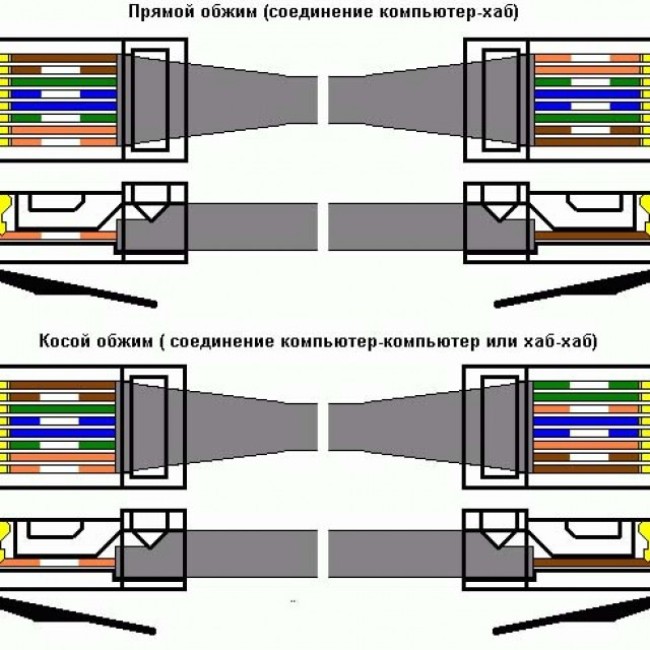
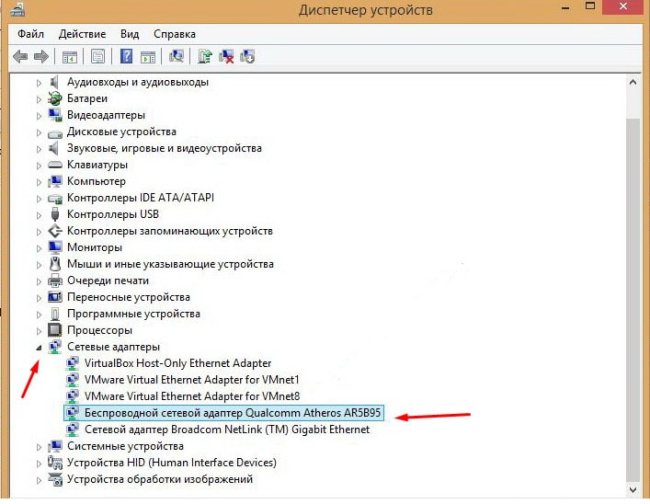
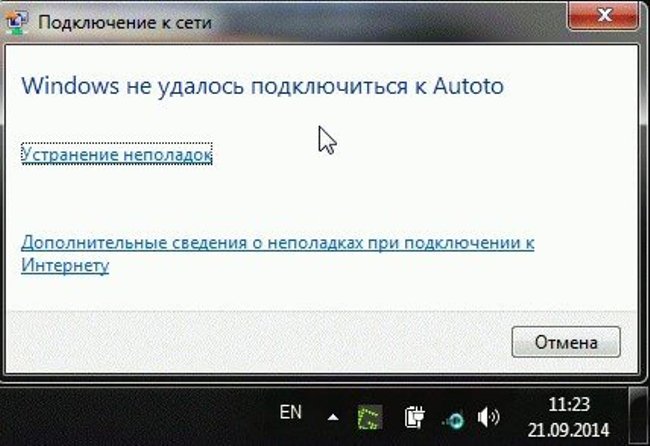

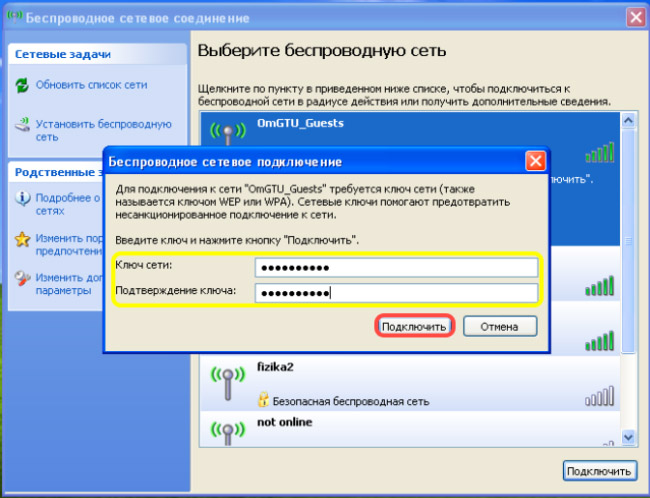


 Qué hacer si el teclado no funciona en la computadora portátil
Qué hacer si el teclado no funciona en la computadora portátil  ¿Por qué parpadea el indicador de batería de la computadora portátil?
¿Por qué parpadea el indicador de batería de la computadora portátil?  Bloquee y desbloquee el teclado en computadoras portátiles de diferentes marcas
Bloquee y desbloquee el teclado en computadoras portátiles de diferentes marcas  Cómo verificar y probar una tarjeta de video en una computadora portátil
Cómo verificar y probar una tarjeta de video en una computadora portátil  Cómo calibrar la batería de una computadora portátil usando el ejemplo de Asus, HP, Acer, Samsung, etc.
Cómo calibrar la batería de una computadora portátil usando el ejemplo de Asus, HP, Acer, Samsung, etc. 

